MFC-J4540DW(XL)
FAQ & Fehlerbehebung |
So verwenden Sie das PC-FAX.
-
PC-FAX senden
> PC-FAX senden Übersicht
> PC-FAX konfigurieren (Windows)
> Fax mit PC-FAX senden (Windows)
> Fax mit AirPrint senden (macOS)
-
PC-FAX empfangen (nur Windows)
> PC-FAX empfangen Übersicht
> Brother ausführen PC-FAX empfangen auf Ihrem Computer
> PC-FAX empfangen >
Empfangene PC-FAX-Nachrichten anzeigen
> PC-Fax empfangen verwenden, um empfangene Faxnachrichten an Ihren Computer zu übertragen
PC-FAX senden
Übersicht über das Senden von PC-FAX
Reduzieren Sie den Papierverbrauch und sparen Sie Zeit, indem Sie mit der PC-FAX-Software Brother (Windows) oder AirPrint (macOS) Faxe direkt vom Computer senden.
Konfigurieren von PC-FAX (Windows)
Bevor Sie Faxe per PC-FAX senden, passen Sie die Sendeoptionen auf den einzelnen Registerkarten des Dialogfelds PC-FAX einrichten an.
-
Klicken Sie auf
 (Brother Utilities) und wählen Sie dann in der Dropdown-Liste den Modellnamen (wenn nicht bereits ausgewählt).
(Brother Utilities) und wählen Sie dann in der Dropdown-Liste den Modellnamen (wenn nicht bereits ausgewählt). -
Klicken Sie in der linken Navigationsleiste auf PC-FAX und dann auf Setup Senden.
Das Dialogfeld PC-FAX einrichten wird angezeigt.
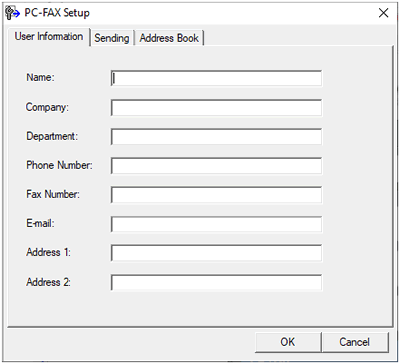
-
Führen Sie einen der folgenden Schritte aus:
-
Klicken Sie auf die Registerkarte und geben Sie anschließend Ihre Benutzerinformationen in die Felder ein.
Jedes Microsoft-Konto kann über einen eigenen benutzerdefinierten Bildschirm mit Benutzerinformationen für benutzerdefinierte Faxkopfzeilen und Deckblätter verfügen.
- Klicken Sie auf die Registerkarte Senden , und geben Sie dann die Nummer ein, die für den Zugriff auf eine externe Leitung (falls erforderlich) erforderlich ist, in das Feld Zugriff auf externe Leitung . Aktivieren Sie das Kontrollkästchen Kopfzeile einschließen , um die Kopfzeileninformationen einzuschließen.
- Klicken Sie auf die Registerkarte Adressbuch , und wählen Sie dann in der Dropdown-Liste Adressbuch auswählen das Adressbuch aus, das Sie für das PC-FAX verwenden möchten.
-
Klicken Sie auf die Registerkarte und geben Sie anschließend Ihre Benutzerinformationen in die Felder ein.
- Klicken Sie auf OK.
Senden eines Faxes mit PC-FAX (Windows)
PC-FAX unterstützt nur Schwarzweißfaxe. Ein Schwarzweiß-Fax wird gesendet, auch wenn die Originaldaten farbig sind und das empfangende Faxgerät farbige Faxe unterstützt.
- Erstellen Sie auf dem Computer mit einer beliebigen Anwendung eine Datei.
- Wählen Sie den Druckbefehl in Ihrer Anwendung.
-
Wählen Sie Brother PC-FAX als Drucker aus, und schließen Sie den Druckvorgang ab.
Das Dialogfeld Brother PC-FAX wird angezeigt.
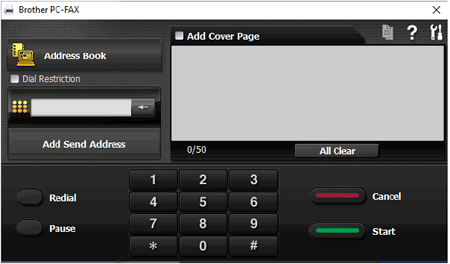
-
Geben Sie auf eine der folgenden Arten eine Faxnummer ein:
-
Klicken Sie auf die Nummern auf dem Wählfeld, um die Nummer einzugeben, und klicken Sie dann auf Send Addresshinzufügen .
Wenn Sie das Kontrollkästchen aktivieren, wird ein Bestätigungsdialogfeld angezeigt, damit Sie die Faxnummer erneut über die Tastatur eingeben. Diese Funktion hilft, Übertragungen an das falsche Ziel zu verhindern.
-
Klicken Sie auf und wählen Sie dann einen Kontakt oder eine Gruppe im Adressbuch aus.
Wenn Sie einen Fehler machen, klicken Sie auf Alle Löschen , um alle Einträge zu löschen.
-
Klicken Sie auf die Nummern auf dem Wählfeld, um die Nummer einzugeben, und klicken Sie dann auf Send Addresshinzufügen .
-
Um ein Deckblatt einzuschließen, aktivieren Sie das Kontrollkästchen Deckblatt hinzufügen . Sie können auch auf
 klicken, um ein Deckblatt zu erstellen oder zu bearbeiten.
klicken, um ein Deckblatt zu erstellen oder zu bearbeiten. -
Klicken Sie auf Start , um das Fax zu senden.
- Um das Fax abzubrechen, klicken Sie auf Abbrechen.
- Um eine Nummer erneut zu wählen, klicken Sie auf Wahlwiederholung , um die letzten fünf Faxnummern anzuzeigen, wählen Sie eine Nummer aus, und klicken Sie dann auf Start.
Senden eines Faxes mit AirPrint (macOS)
- Stellen Sie sicher, dass Ihr Brother-Gerät in der Druckerliste auf Ihrem Mac-Computer aufgeführt ist. Im folgenden Beispiel wird Apple TextEdit verwendet.
- AirPrint unterstützt nur Faxdokumente in Schwarzweiß.
- Stellen Sie sicher, dass das Gerät eingeschaltet ist.
- Öffnen Sie auf dem Mac-Computer die Datei, die Sie als Fax senden möchten.
- Klicken Sie auf das Menü Datei und danach Drucken.
- Klicken Sie auf das Popup-Menü Drucker , und wählen Sie dann Brother XXX-XXXX - Fax (wobei XXX-XXXX der Name Ihres Modells ist).
- Geben Sie die Informationen zum Faxempfänger ein.
- Klicken Sie auf Fax.
PC-FAX Übersicht (nur Windows)
Übersicht über den Empfang von PC-FAX
Mit der Software Brother PC-FAX Receive können Sie Faxdokumente mit dem Computer anzeigen und speichern. Es wird automatisch installiert, wenn Sie die Software und Treiber Ihres Computers installieren und funktioniert auf lokal oder mit dem Netzwerk verbundenen Computern.
Auch bei ausgeschaltetem Computer werden Faxdokumente vom Brother-Gerät weiter empfangen und gespeichert. Im Gerätedisplay wird angezeigt, wie viele Faxdokumente empfangen und gespeichert wurden. Wenn Sie diese Anwendung starten, überträgt die Software alle empfangenen Faxe gleichzeitig an den Computer. Sie können die Option „Kontrolldruck“ aktivieren, wenn das Gerät eine Kopie des Faxdokuments drucken soll, bevor das Fax an den Computer gesendet oder der Computer ausgeschaltet wird. Sie können die Kontrolldruck-Einstellungen am Brother-Gerät konfigurieren.
Der PC-FAXEMPFANG unterstützt nur Schwarzweißfaxe. Wenn ein Farbfax empfangen wird, druckt das Gerät dieses aus, sendet es jedoch nicht an den Computer.
Führen Sie die Brother-Software PC-FAX Receive auf dem Computer aus.
Es wird empfohlen, das Kontrollkästchen PC-FAX beim Start des Computers empfangen zu aktivieren, damit die Software automatisch ausgeführt wird und alle Faxe beim Start des Computers übertragen kann.
-
Klicken Sie auf
 (Brother Utilities) und wählen Sie dann in der Dropdown-Liste den Modellnamen (wenn nicht bereits ausgewählt).
(Brother Utilities) und wählen Sie dann in der Dropdown-Liste den Modellnamen (wenn nicht bereits ausgewählt). - Klicken Sie in der linken Navigationsleiste auf PC-FAX und dann auf Empfangen.
-
Bestätigen Sie die Meldung und klicken Sie auf Ja.
Das Fenster PC-FAX empfangen wird angezeigt. Das Symbol (PC-FAX empfangen) wird ebenfalls in der Taskleiste Ihres Computers angezeigt
Symbol (PC-FAX empfangen) wird ebenfalls in der Taskleiste Ihres Computers angezeigt
Einrichten des Computers für PC-FAX Receiving (Windows)
-
Doppelklicken Sie auf das
 Symbol (PC-FAX empfangen) in der Taskleiste Ihres Computers
Symbol (PC-FAX empfangen) in der Taskleiste Ihres Computers
Das Fenster PC-FAX empfangen wird angezeigt. - Klicken Sie Auf Einstellungen.
-
Konfigurieren Sie die Optionen nach Bedarf:
- Konfigurieren Sie das Programm für den PC-Faxempfang so, dass das Programm beim Starten von Windows automatisch gestartet wird.
- Konfigurieren Sie den Pfad zum Speichern von PC-FAX-Dateien und wählen Sie das Format für empfangene Dokumente aus.
-
Laden Sie den Pfad zum Server hoch, um den Pfad
zu konfigurieren, und wählen Sie die Option zum automatischen oder manuellen Hochladen aus (nur für Administratoren verfügbar). -
Gerät
Wählen Sie das Gerät aus, auf dem Sie PC-FAX-Dateien empfangen möchten. -
Sperren (nur für Administratoren verfügbar)
schränkt Benutzer ohne Administratorrechte ein, die oben gezeigten Einstellungsoptionen zu konfigurieren.
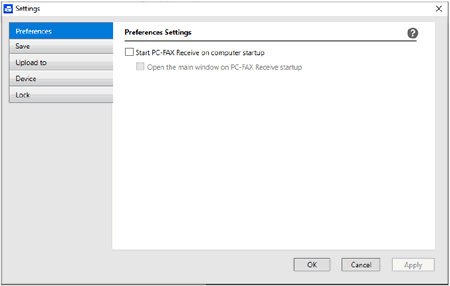
- Klicken Sie auf OK.
Empfangene PC-FAXNACHRICHTEN anzeigen
Empfangsstatus
| Symbol | Angezeigter Status |
| Standby-Modus Keine ungelesenen Nachrichten |
|
| Nachrichten werden empfangen | |
| Empfangene Nachrichten Ungelesene Nachrichten |
-
Doppelklicken Sie auf das
 Symbol (PC-FAX empfangen) in der Taskleiste Ihres Computers
Symbol (PC-FAX empfangen) in der Taskleiste Ihres Computers
Das Fenster PC-FAX empfangen wird angezeigt.
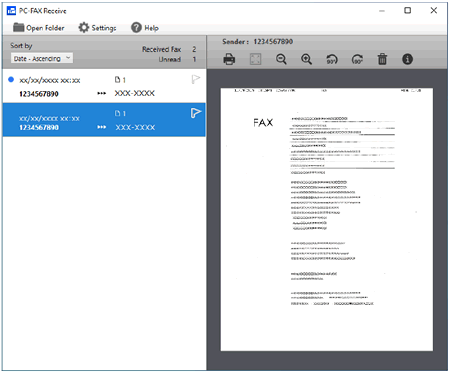
- Klicken Sie in der Liste auf die Faxe, die Sie anzeigen möchten.
-
Schließen Sie das Fenster, wenn Sie fertig sind.
Der PC-Faxempfang ist auch nach dem Schließen des Fensters aktiv und das Symbol
 () wird weiterhin in der Taskleiste des Computers angezeigt. Um den PC-Faxempfang zu schließen, klicken Sie auf das Symbol in der Taskleiste und klicken Sie dann auf .
() wird weiterhin in der Taskleiste des Computers angezeigt. Um den PC-Faxempfang zu schließen, klicken Sie auf das Symbol in der Taskleiste und klicken Sie dann auf .
Verwenden Sie PC-Fax Empfangen, um empfangene Faxnachrichten an Ihren Computer zu übertragen
Wenn Sie die Funktion PC-Fax-Empfang aktivieren, werden eingehende Faxe automatisch im Speicher des Geräts abgelegt und dann an den Computer gesendet. Verwenden Sie den Computer, um diese Faxdokumente anzuzeigen und zu speichern.
- Diese Funktion ist nur für Schwarzweißfaxe verfügbar. Wenn ein Farbfax empfangen wird, druckt Ihr Gerät das Farbfax, sendet es jedoch nicht zu Ihrem Computer.
- Damit Sie den PC-FAX-Empfang einschalten können, müssen auf dem Computer die Brother-Software und -Treiber installiert sein. Vergewissern Sie sich, dass Ihr Gerät mit dem Computer verbunden und dieser eingeschaltet ist. Auf dem Computer muss die Software für den PC-Faxempfang gestartet sein.
Auch wenn der Computer ausgeschaltet ist, werden Faxe vom Gerät weiter empfangen und gespeichert. Sobald der Computer und die Software für den PC-Faxempfang wieder gestartet wurden, überträgt das Gerät die Faxe zum Computer.
-
Drücken Sie (
 Einstellungen) > Alle Einstellungen > Fax > Empfangen einrichten > PC-Faxempfang.
Einstellungen) > Alle Einstellungen > Fax > Empfangen einrichten > PC-Faxempfang. -
Wählen Sie Ein.
Auf dem LCD-Display wird die Meldung PC-Fax empfangen auf Ihrem Computer ausführen angezeigt. - Drücken Sie OK.
- Drücken Sie oder, wenn Sie sich in einem Netzwerk befinden, den Namen des Zielcomputers, der Faxdokumente empfangen soll. Drücken Sie OK.
- Drücken Sie BackupPrint: Auf oder Backup-Druck: Off
- Drücken Sie auf (Home).
Wiederholen Sie diese Schritte, um einen anderen Zielcomputer auszuwählen.
